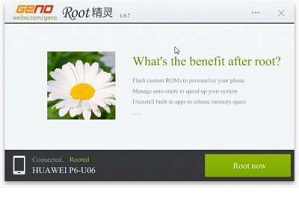compania chineză Huawei jucător relativ recent pe piata tabletelor.

Această tabletă de 10 inch este linie de continuare MediaPad demn cu un număr impresionant de caracteristici tehnice care nu sunt inferioare principalii concurenți ai acestora în acest segment de piață. Echipamentul standard include tableta: tableta in sine, miniUSB-cablu USB 2.0, încărcător de baterie cu USB-conector.

Specificații și design-
Caietul de sarcini:
- Ecran - 10,1 inch, o rezoluție de 1920 × 1200 (16:10), IPS
- Sistem de operare - Android 4.0, modificare - Ice Cream Sandwich
- Procesorul - 1.2 GHz. HiSilicon K3V2 (cortex A9 (quad))
- RAM - 2 GB
- Memorie interna - 16 GB, suport pentru memorie SD-card de la 32 GB (SDHC) și SDXC (până la 64 GB, sistemul de fișiere este NTFS.)
- Camera - 1.3 Mn față, spate 8 Mn
- Rețele wireless - Wi-Fi, 3G, Bluetooth 3.0
- Navigație - GPS
- baterie litiu-polimer de 6600 mAh (până la 8 ore la o luminozitate medie și nici o rețea) - Acumulator
- Opțional: built-in difuzor, microfon încorporat, mufă pentru căști, sau un microfon, LED flash, accelerometru, modul de gravitație, ca unul dintre tastatura opțiuni USB-gazdă.
caracteristici tehnice
Pe procesor, care a lansat bit de informație comprimat, știi că este 4-core, este un drept de proprietate Huawei bazate pe arhitectura Cortex A9, frecvența de ceas 1.2 / 1.5GHz, și în conformitate cu dezvoltatorii, chiar și un pic înainte de principalul său concurent Tegra 3 performanță . Tableta este una dintre puținele are 2 GB de memorie RAM, ceea ce va permite aplicațiilor pentru tablete cu orice resursă trebuie să funcționeze fără închis. Memoria internă pe tabletă 16 de pe cartela de memorie GB de până la 32 GB (SDHC) și carduri SDXC până la 64 GB. După cum puteți achiziționa o stație de andocare tastatură ca o opțiune.
Design si aspect
comprimat de 10 inch vine într-o singură versiune de culoare - alb. Elegant și ușor de reținut. 10.1 inch display este înconjurat de un cadru negru, fără butoane tactile, încadrată de caz alb. 1.3 Camera frontală Mn deasupra ecranului. Placa a fost bine protejate împotriva deteriorării mecanice datorită faptului că aproape întreaga porțiune de placă posterioară închide carcasa din aluminiu, cu o inserție de plastic alb în zona din spate a camerei. Această pastă mată este unul dintre dezavantajele tabletei - marca (după o scurtă utilizare a tabletei arata dezordonate).

Dimensiunile tabletei constituie 257,4 × 175,9 mm. Astfel, se referă la un ultra subțire (de 8,8 mm), iar acest lucru este important pentru funcționarea - cea mai ușoară între concurenți (580 g). Placa de asamblare 10 huawei MediaPad fhd 3g are o calitate înaltă, nu se observă atunci când se utilizează reculul sau squeaks, aluminiul nu se deforma capacul din spate.


aranjament element de prima
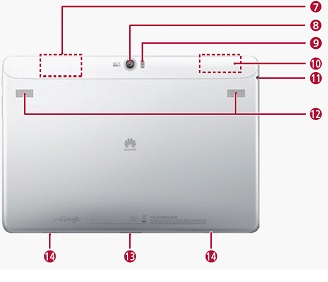
aranjament element de două
Un aranjament schematică a elementelor de placă
- Microfon încorporat
- Slot pentru card de memorie
- senzor de lumină
- Camera frontală de 1.3 MP
- Butonul „Power“
- controlul volumului
- Antena Wi-Fi / Bluetooth
- camera din spate 8.0 Mn
- bliț
- GPS-antenă
- Mufă pentru căști și microfon
- difuzoare stereo
- Port multifuncțional
- Conectori pentru tastatură
Introduceți o cartelă de memorie și o cartelă SIM
Pentru a instala tableta SD card huawei 10 ar trebui:
- Deschideți porțiune de placă posterioară în sus
- Deschideți capacul de protecție al slotului pentru carduri de memorie SD
- contacte deschise card de memorie cu fața în sus, introdus într-un slot și apăsați pe poziție.
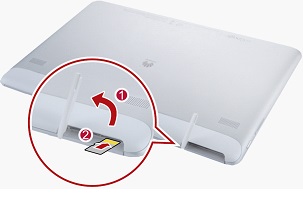
Introduceți o cartelă de memorie
Extracția are loc în ordine inversă.
Amintiți-vă, pentru SD-card este necesar pentru a elimina în condiții de siguranță sau a dezactiva tableta, sau du-te la meniul principal - Setări - Memorie - Dezactivați SD-card.
Pentru a instala cartela SIM, trebuie:
- Deschideți porțiune de placă posterioară în sus
- Deschideți capacul de protecție al fantei pentru o cartelă SIM
- Deschideți contactele de pe cartela SIM orientată în sus, introduceți în fantă și împingeți până când se fixează.
Scoaterea cartelei SIM în ordine inversă.
Amintiți-vă, înainte de a instala o cartelă SIM, trebuie să opriți tableta, sau după repornire numai după ce cartela SIM este detectată și înregistrată în operatorul celular automat.
reţele wireless
Huawei comprimat MediaPad 10 acceptă rețeaua Wi-Fi, 3G, Bluetooth 3.0.Est posibilitatea de a transforma tableta intr-un modem USB, pentru acest lucru trebuie să se conecteze la orice rețea fără fir. Apoi conectați tableta la un computer prin cablu USB. Du-te la "Setări" - "Wireless Network" - "Mai mult ..." - "modul modem / hotspot". Eliberat un mesaj care spune că tableta este în modul USB-modem.
Trebuie amintit faptul că în cazul în care rețeaua nu este în uz, acesta trebuie să fie oprit dacă nu, bateria se va descărca mai repede.
conexiune Wi-Fi
- Găsiți butonul „Setări“ de pe desktop
- „Rețele fără fir“
- Mutați comutatorul „ON“ în secțiunea Wi-Fi (dacă ați fost anterior conectat la rețea, sistemul se va conecta automat la ultimul utilizat).
- lista de rețele fără fir disponibile vor fi afișate
- Selectați dorit în cazul în care rețeaua protejată se va solicita o parolă sau cheie
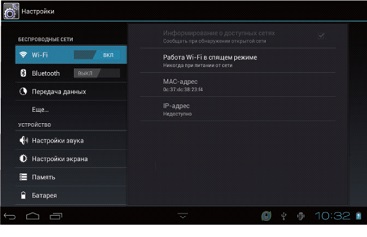
Conectarea la o rețea Wi-Fi
instalarea Bluetooth
- Selectați „Setări“ de pe desktop
- Găsiți „Rețele fără fir“
- Activați „ON“ comutatorul Bluetooth
- Sistemul începe automat să scaneze rețele disponibile, sau dispozitive, gata să se angajeze o tabletă
- Selectați dispozitivul pe care doriți și faceți clic pe ea
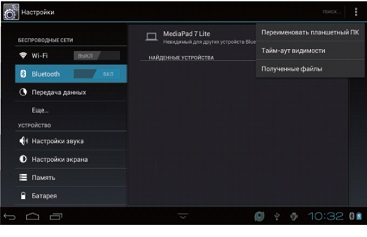
Conectează-te la 3G
Pentru a conecta tableta la un MediaPad 3G 10 ar trebui:
- Găsiți butonul „Setări“ de pe desktop
- „Rețele fără fir“
- Dați clic pe „Mai mult»

- „Rețele mobile“
- Pune o bifă în coloana „Transfer de date“, care se află în „Configurați rețeaua“
- Selectați „Access Point (APN)»
- Alegeți din punctele de acces disponibile, punctul de operatorul de telefonie mobilă. Dacă nu există nici un punct de acces la furnizorul de servicii, apăsați (6) și selectați „Punct nou de acces“
- Mai jos este un tabel de date de intrare, în cazul în care operatorul nu este de dorit în tabel, contactați operatorul de rețea pentru a obține setările
Probleme și soluții
Amintiți-vă, în cazul în care placa este pe garanție, nu rezolvă problema pe cont propriu, este mai bine să profite de centrul de service. În cazul în care garanția este de peste, sau atunci când nu a ajutat rezolva problema de unul singur pe propriul risc.
Lista întocmită de comentarii, citește „tabletă MediaPad comentarii 10 huawei FHD 16gb 3G.“
- Căsătoria sau deteriorarea tabletei (căsătorie văzută în primele loturi)
Inspectați cu atenție comprimat înainte de cumpărare defectelor din fabrică prezența, pixelii rupte ale display-ului, fisuri sau zgârieturi, dacă doriți să înlocuiți
- Nu porniți tableta
Pune pe de încărcare și nechezat timp de mai multe ore. Dacă nu ajută, conectați încărcătorul cu butonul apăsat „Volum +“. Dacă tableta nu se aprinde, transporta centrul de service.
- Placa este flotantă atunci când porniți ecranul de bun venit și nu răspunde.
Obținerea Root-drepturi
Amintiți-vă, în prepararea tabletei rădăcinoase drepturi Huawei 10 nu poate accepta garanție.
Urmați acești pași:
- Înainte de a rula utilitarul RootWizard dezactiva toate firewall-uri și software-ul antivirus.
- executați utilitarul
- Pe tableta pentru a intra în „Setări“ - „de depanare de pe USB“ (includ „Surse necunoscute“)
- conectați tableta
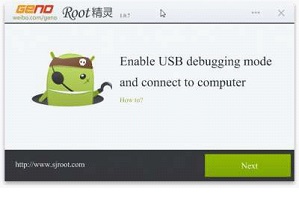
- După determinarea computerului comprimat, executați utilitarul. În fereastra care apare, faceți clic pe «Root acum»